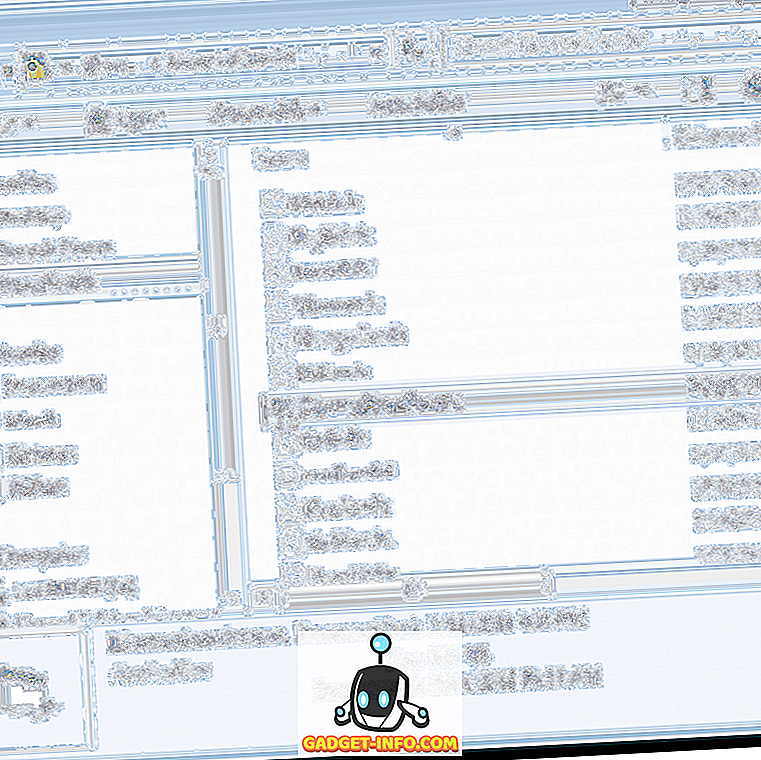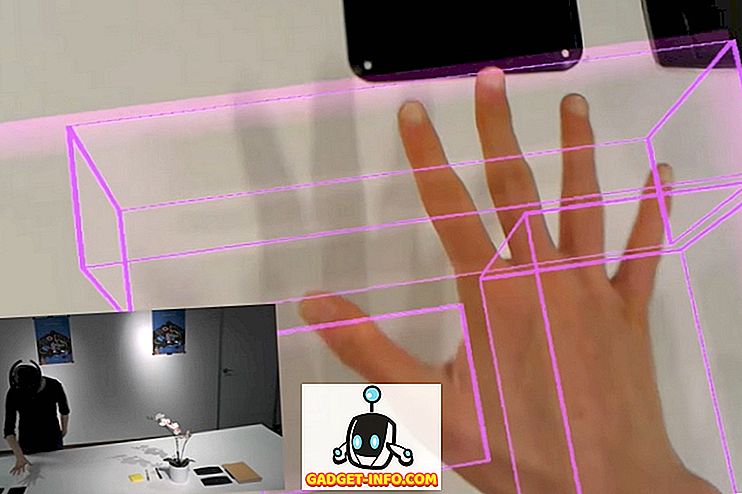Ketika Anda berbicara tentang penyesuaian pada perangkat Android, hal pertama yang terlintas dalam pikiran adalah peluncur. Meskipun tidak ada kelangkaan peluncur hebat di Play Store, Nova Launcher (Gratis, Perdana $ 4, 99) adalah favorit penggemar dan sepatutnya begitu. Peluncur membawa banyak opsi penyesuaian sambil memastikan itu tidak memperlambat perangkat Anda. Jika Anda adalah seseorang yang tidak menggunakan Nova Launcher, Anda harus menyadari semua fitur keren seperti kemampuan untuk mengubah paket ikon, efek transisi, gaya laci aplikasi, gaya dock dll. Tetapi ada beberapa trik yang tidak banyak orang sadari. dari. Nah, seperti yang sudah Anda duga, kami membawakan Anda 10 trik Nova Launcher keren yang harus Anda gunakan:
1. Periksa Menu Labs
Nova Launcher menampilkan serangkaian fitur eksperimental dan opsi debugging di menu "Labs" yang tersembunyi. Untuk mengakses menu Labs, Anda harus mengaktifkannya terlebih dahulu dengan menekan tombol volume bawah selama beberapa detik di halaman Pengaturan Nova . Setelah selesai, Anda akan menemukan opsi "Labs" di halaman Pengaturan Nova. Anda kemudian dapat memeriksa berbagai opsi eksperimental seperti opsi ukuran kotak besar, layar terbalik, jumlah Gmail belum dibaca dll. Ada fitur "Debug" juga tetapi ditujukan untuk pengembang, jadi kami tidak akan merekomendasikan Anda untuk bermain-main dengan mereka.
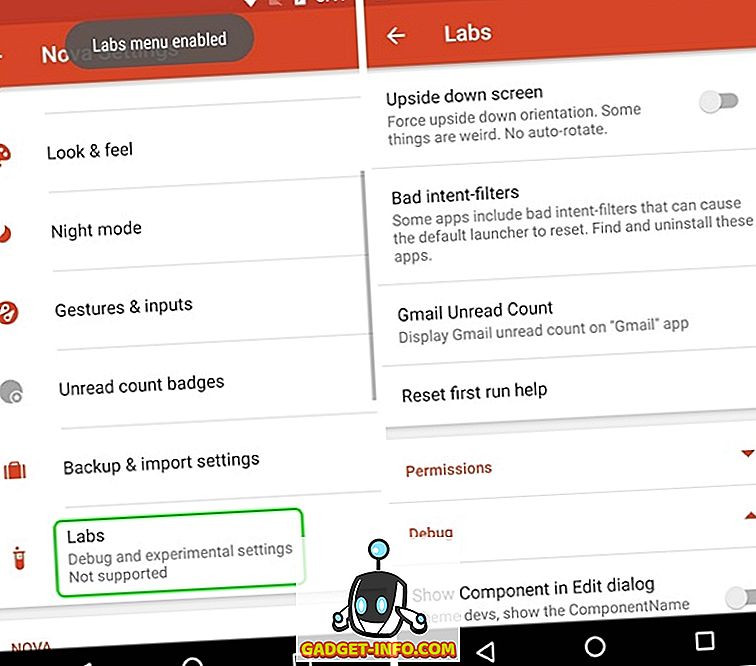
Sementara menu Labs telah tersedia di Nova Settings sejak bertahun-tahun, fitur-fitur dalam menu berubah dari waktu ke waktu. Jadi, jangan heran jika opsi dihapus dari menu Labs karena Nova terus menambahkan opsi baru atau memindahkannya ke halaman Pengaturan Nova utama.
Anda dapat menonaktifkan menu Labs dengan menekan terus tombol volume di halaman Pengaturan Nova.
2. Dapatkan Info Cuaca di Bilah Pencarian Google
Nova Launcher memungkinkan Anda membuat bilah pencarian Google bertahan dan mengubah gayanya tetapi tahukah Anda bahwa Anda bisa mendapatkan informasi cuaca di bilah pencarian Google? Nah, untuk melakukan ini, pertama-tama Anda harus menuju ke Nova Settings-> Labs Menu dan aktifkan opsi yang mengatakan " Izinkan cuaca di bilah pencarian ". Kemudian, pergi ke Nova Settings-> Desktop-> Cari gaya bar dan gulir ke bawah sampai akhir, di mana Anda akan menemukan opsi " Cuaca ". Anda cukup mengaktifkannya dan memilih unit suhu yang Anda inginkan.
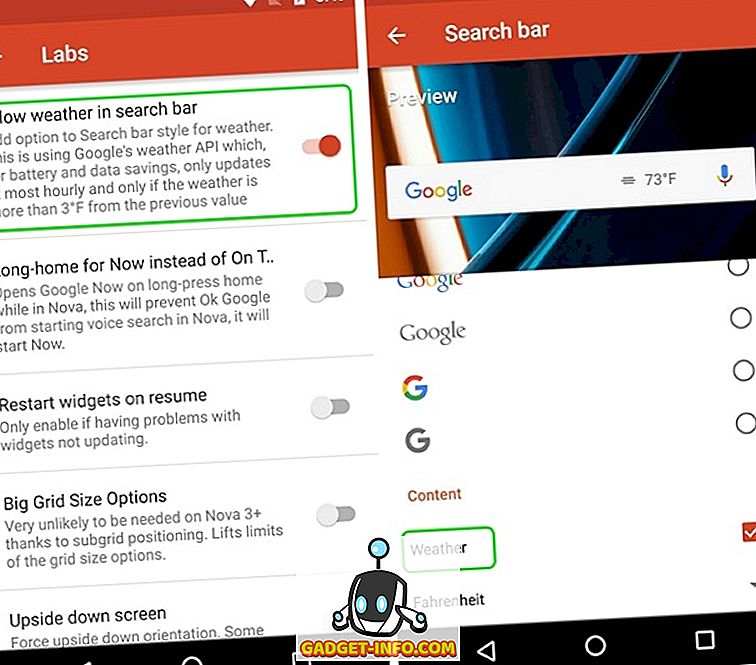
Setelah selesai, Anda akan melihat suhu tepat di bilah pencarian Google. Itu keren, bukan begitu?
3. Geser Tindakan pada Ikon Aplikasi (versi Perdana)
Hanya dengan membuka aplikasi dari ikon aplikasi sudah ketinggalan zaman, Nova Launcher memungkinkan Anda mengaktifkan tindakan swipe untuk ikon aplikasi. Benar, Anda dapat memilih ikon aplikasi untuk meluncurkan aplikasi, pintasan, atau bahkan aktivitas, secara swipe. Ini bisa sangat berguna ketika datang ke aplikasi serupa. Misalnya, saya telah mengatur aplikasi Kontak untuk meluncurkan aplikasi Telepon saat digesek.
Untuk mengaktifkan tindakan gesek pada ikon aplikasi apa pun, tekan terus ikon aplikasi di layar beranda dan ketuk " Edit ". Jika Anda menggunakan Android 7.1, Anda mungkin harus mengetuk "Opsi ikon" dan kemudian, "Edit" karena Anda pertama kali disajikan dengan pintasan aplikasi. Kemudian, jendela pintasan aplikasi akan terbuka. Di sini, ketuk pada " Swipe action ".
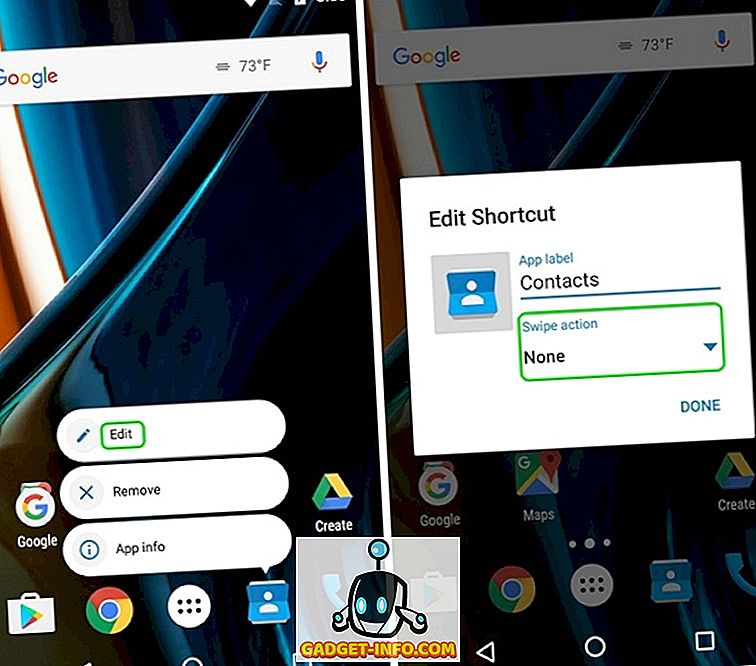
Lalu, halaman tindakan, di mana Anda harus memilih tindakan swipe . Anda dapat memilih dari berbagai aktivitas, aplikasi, dan pintasan aplikasi. Cukup ketuk tindakan apa pun dan ketuk “ Selesai ”.
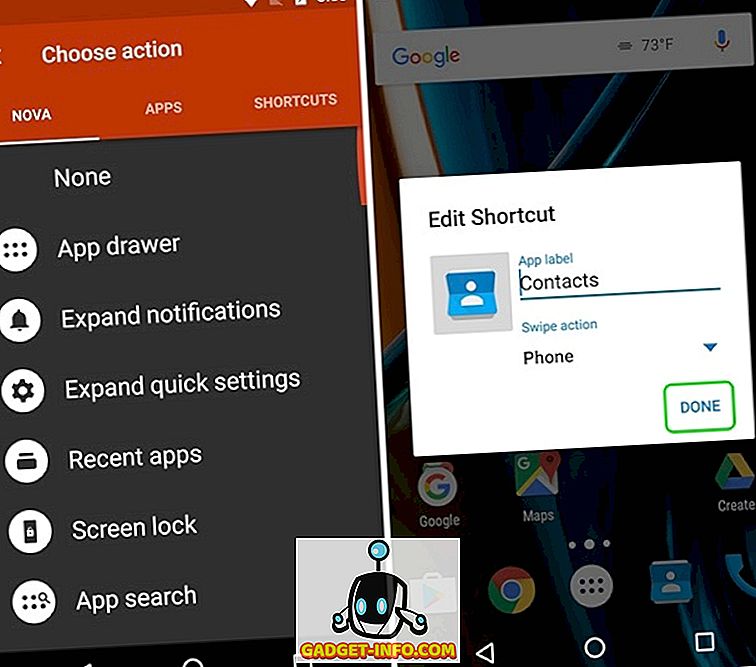
Setelah selesai, setiap kali Anda mengetuk ikon, aplikasi akan terbuka tetapi ketika Anda menggesek, tindakan yang Anda pilih akan dipicu.
4. Ubah Ikon Aplikasi Tertentu
Semua orang menyadari fakta bahwa Anda dapat dengan mudah mengubah paket ikon melalui Nova Launcher tetapi tidak banyak orang tahu bahwa Anda dapat mengubah ikon aplikasi tertentu. Kedengarannya keren, bukan?
Ya, Anda dapat melakukannya dengan menekan terus aplikasi dan mengetuk tombol " Edit ". Di sini, Anda cukup mengetuk ikon aplikasi dan kemudian, pilih dari berbagai ikon bawaan, ikon dari paket ikon berbeda yang telah Anda instal atau pilih gambar khusus Anda sendiri dari Galeri. Setelah Anda memilih ikon yang Anda inginkan, cukup ketuk selesai. Dengan cara ini Anda dapat memilih untuk menyesuaikan setiap ikon aplikasi seperti yang Anda inginkan, plus Anda bahkan dapat menggunakan ini untuk membuat ikon aplikasi yang transparan atau tidak terlihat.
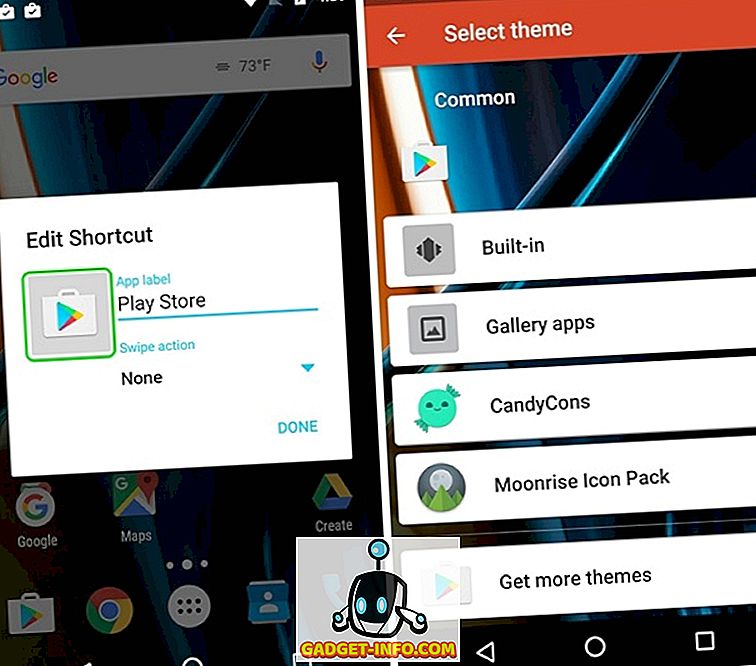
5. Buat Folder Tersembunyi (versi Perdana)
Fitur lain di Nova Launcher yang saya sukai adalah kemampuan untuk membuat folder tersembunyi. Melalui fitur ini, Anda dapat membuat folder pintasan muncul sebagai satu aplikasi dan ketika Anda mengetuk ikon aplikasi, aplikasi pertama dalam folder itu terbuka atau Anda dapat memilih pintasan khusus dan ketika Anda menggesek aplikasi, folder terbuka .
Untuk melakukan ini, tekan terus pada folder di layar beranda dan ketuk " Edit ". Di kotak Edit Folder, cukup aktifkan "Gesek untuk membuka folder" . Anda dapat memilih untuk meninggalkan aksi ketuk sebagai “Item pertama dalam folder” atau memilih dari berbagai tindakan . Ini akan berguna ketika Anda tidak ingin orang melihat folder dan aplikasi di dalamnya.
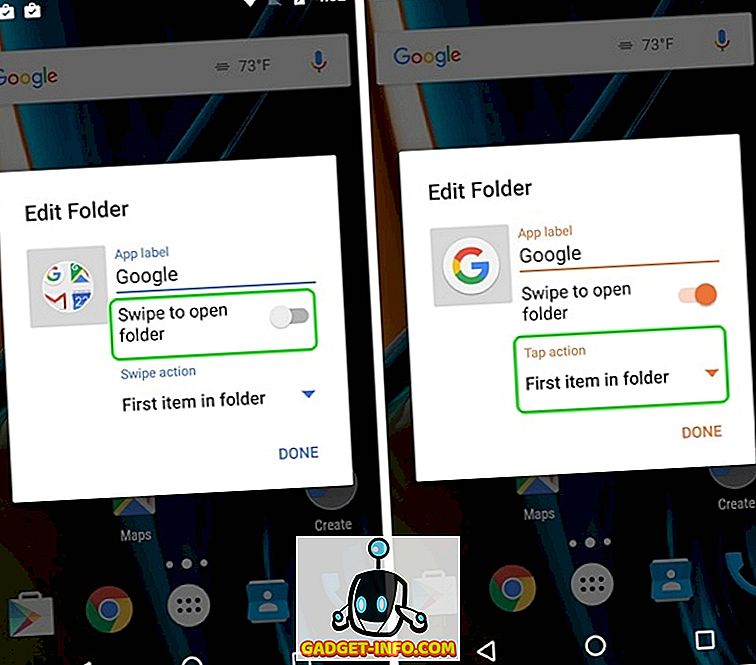
6. Sembunyikan Aplikasi (versi Perdana)
Karena kita berbicara tentang fitur privasi, mari beralih ke menyembunyikan aplikasi. Seperti banyak peluncur di luar sana, Nova Launcher juga memungkinkan Anda menyembunyikan aplikasi, yang merupakan fitur yang sangat penting, jika Anda tidak ingin orang mengintai aplikasi pribadi Anda atau jika Anda hanya ingin menyembunyikan bloatware. Untuk menyembunyikan aplikasi, Anda dapat menuju ke Nova Settings-> Laci Aplikasi & widget, gulir ke bawah dan ketuk " Sembunyikan aplikasi ". Kemudian, Anda bisa memilih aplikasi yang ingin disembunyikan dan hanya itu, aplikasi akan disembunyikan dari layar beranda dan laci aplikasi.
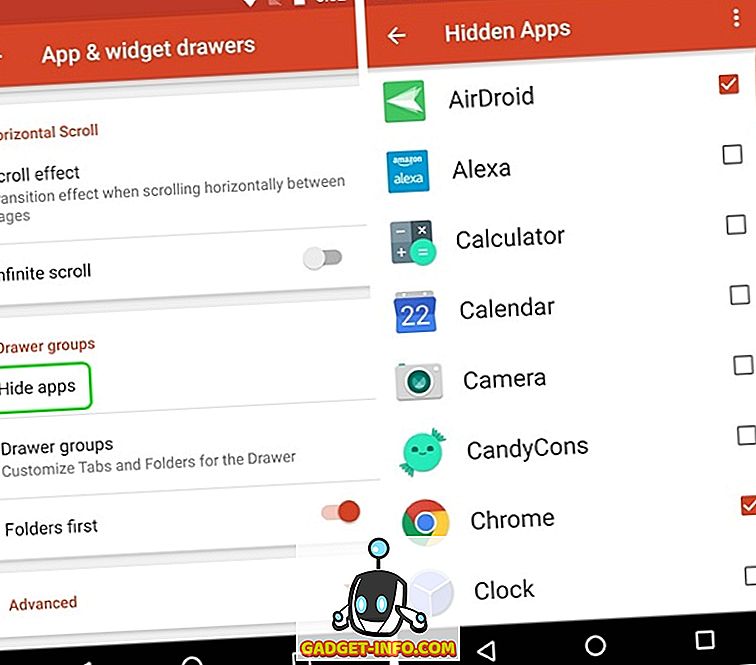
Anda dapat mengakses aplikasi tersembunyi ini dengan melakukan pencarian. Jika Anda ingin lebih banyak cara untuk menyembunyikan aplikasi, Anda dapat memeriksa artikel kami tentang berbagai cara untuk menyembunyikan aplikasi di Android.
7. Buat Tab di Laci Aplikasi (versi Perdana)
Jika Anda adalah seseorang yang memasang banyak aplikasi di perangkat Android Anda, saya akan merekomendasikan Anda untuk membuat tab di laci aplikasi untuk tampilan yang lebih bersih. Misalnya, Anda dapat membuat tab untuk berbagai kategori aplikasi seperti Sosial, Game, Kerja dll.
Pertama, Anda harus mengaktifkan "Tab bar" di Nova Settings-> Laci aplikasi & widget . Setelah selesai, Anda juga dapat mengubah gaya tab, ikon aksi menu, dan mengisolasi tab. Kemudian, gulir ke bawah dan ketuk " Drawer groups ". Di sini, Anda dapat menambahkan tab yang berbeda dengan mengetuk ikon plus di kanan atas. Anda juga dapat mengubah urutan ketersediaannya di laci aplikasi.
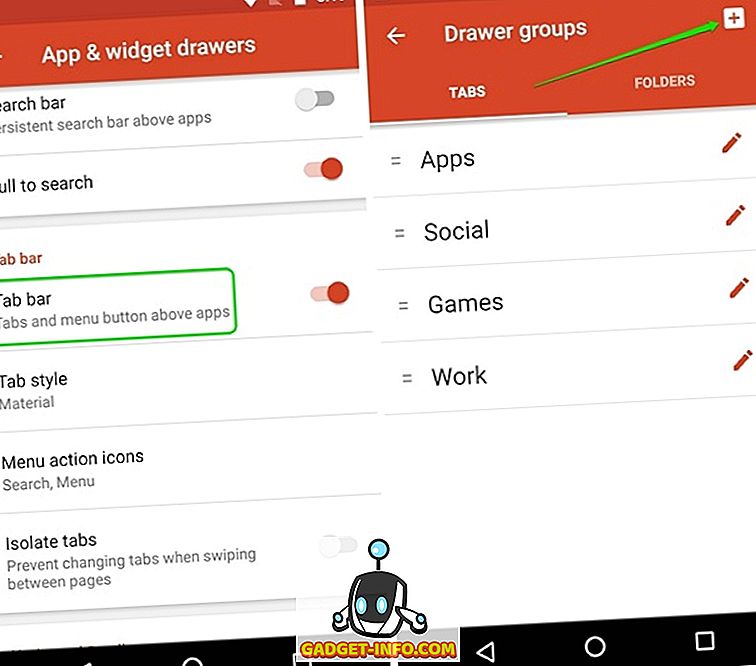
Anda cukup mengetuk grup tab untuk memilih aplikasi yang Anda inginkan di tab itu. Ini sederhana namun sesuatu yang akan Anda sukai.
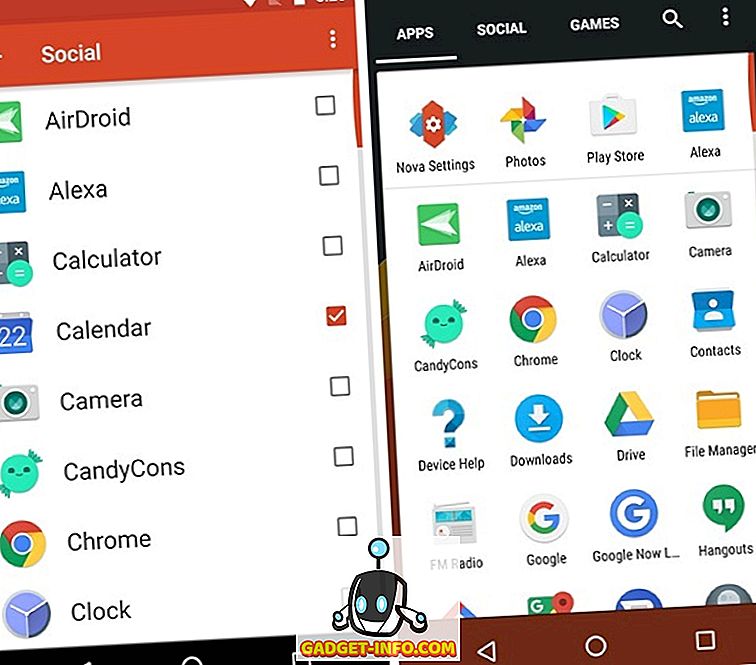
8. Mencegah Perubahan ke Layar Beranda
Jadi, sekarang Anda telah membuat layar beranda yang indah, terima kasih kepada Nova Launcher tetapi Anda kebetulan memberikan ponsel Anda kepada seseorang yang baru saja mengacaukan layar beranda Anda. Itu menyedihkan tetapi sesuatu yang terjadi dengan banyak dari kita. Untungnya, Nova Launcher menyertakan opsi yang mencegah siapa pun melakukan perubahan apa pun pada layar beranda.
Untuk mengaktifkannya, Anda dapat menuju ke Nova Settings-> Desktop dan gulir ke bawah ke ujung dan ketuk " Advanced ". Kemudian, aktifkan opsi " Kunci desktop ". Opsi ini mengunci layar beranda dan Anda tidak dapat memindahkan ikon apa pun atau bahkan mengubah wallpaper. Bahkan, ketika Anda menekan lama pada layar beranda, peluncur menunjukkan kepada Anda bahwa itu terkunci bersama dengan opsi untuk membukanya.
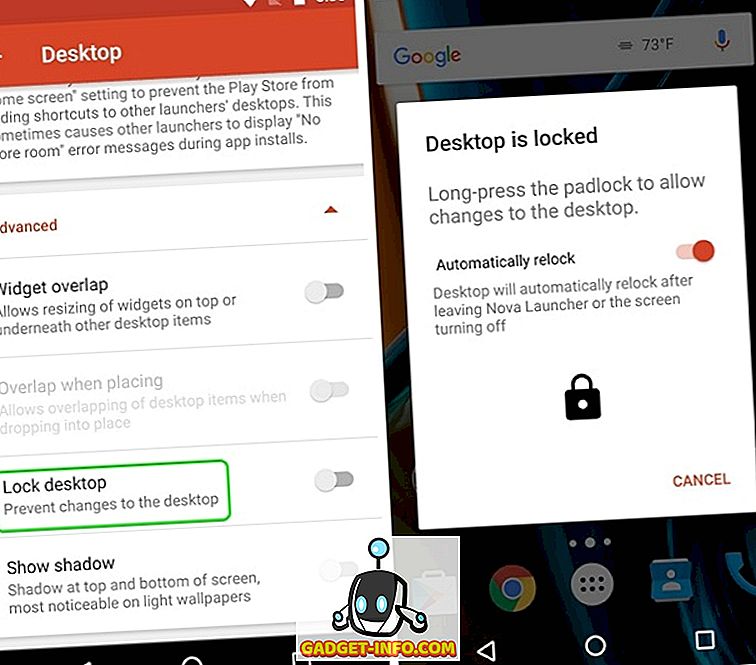
9. Ketuk Ganda untuk Mengunci Layar (versi Perdana)
Banyak perangkat Android menyertakan ketukan ganda di layar untuk membuka fitur, tetapi jika Anda ingin mengunci perangkat dengan mengetuk dua kali di layar beranda, Anda dapat melakukannya melalui Nova Launcher. Anda dapat melakukannya dengan menuju ke Pengaturan-> Gerakan & input dan di bagian Gerakan, ketuk pada " Ketuk dua kali ". Dari berbagai tindakan, pilih " Kunci layar ".
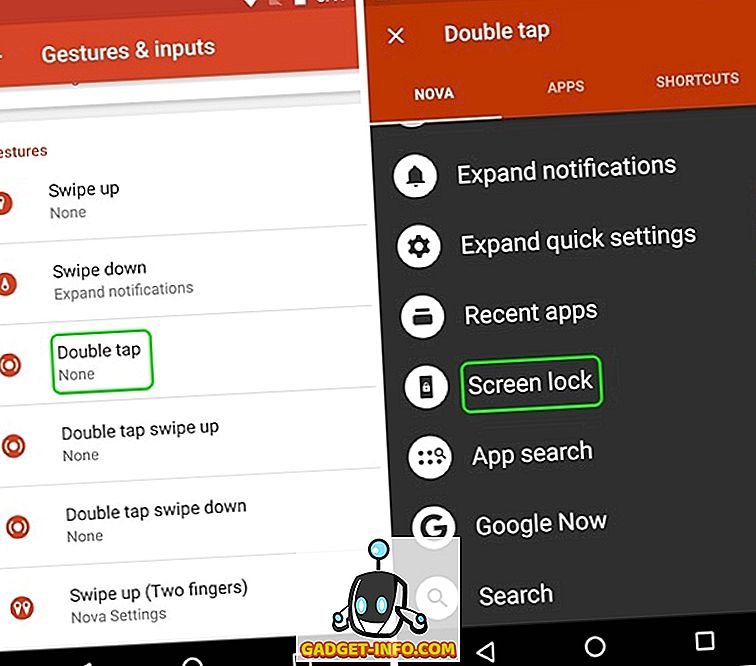
Setelah selesai, ketuk dua kali pada layar beranda, yang akan meminta Anda untuk memilih metode kunci layar . Jika Anda memilih "Device Admin", perangkat akan dikunci tetapi jika Anda memiliki perangkat yang menampilkan sidik jari, buka kunci sidik jari tidak akan berfungsi. Namun, Anda dapat memilih "Timeout", yang menghitamkan tampilan selama 5 detik saat batas waktu layar dan perangkat terkunci.
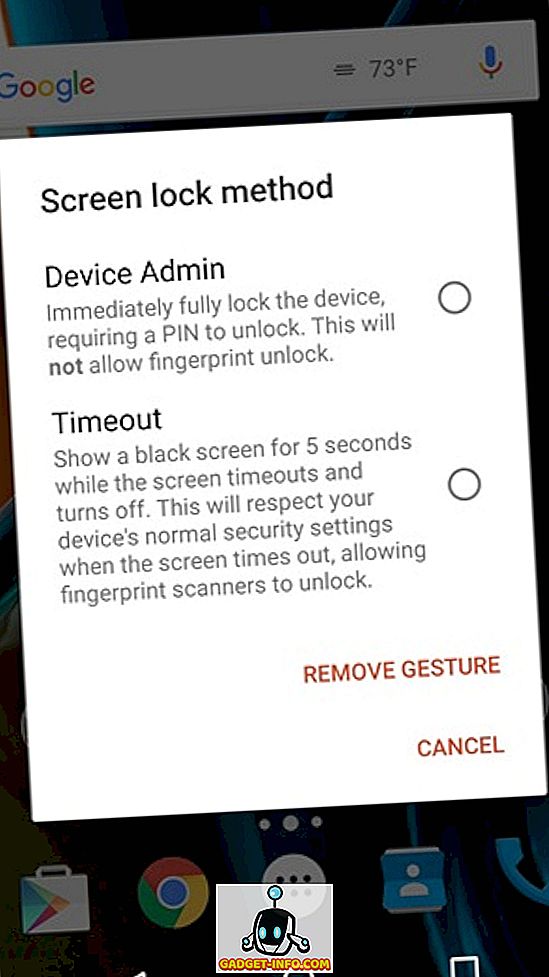
10. Jadikan Folder Transparan
Jika Anda adalah seseorang yang menyukai gaya minimal untuk layar beranda Android Anda, kemungkinan besar, latar belakang putih atau berwarna-warni yang muncul ketika Anda membuka folder tidak terlihat baik bagi Anda. Nah, Anda dapat membuat latar belakang folder transparan dengan Nova Launcher. Buka Nova Settings-> Folder dan ketuk " Latar Belakang ". Kemudian, cukup geser bar Transparansi ke 100% dan pilih lingkaran warna yang Anda suka. Anda kemudian akan melihat bahwa ketika Anda membuka folder di layar beranda, latar belakangnya transparan.
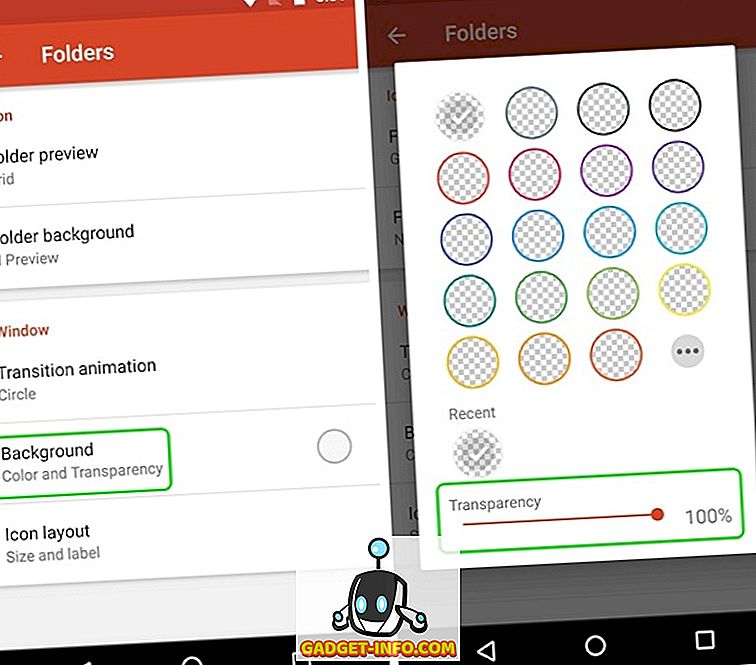

Bonus: Dapatkan Gaya Pixel dengan Nova Launcher
Suka perangkat Pixel baru dari Google dan peluncur Pixel baru yang keren yang mereka bawa? Nah, Anda tidak perlu Pixel baru untuk mencobanya. Sebagai gantinya, Anda dapat benar-benar meniru tampilan Pixel dengan Nova Launcher. Inilah video kami tentang bagaimana Anda bisa mendapatkan hampir semua fitur Pixel di perangkat Android Anda:
Catatan : Jika Anda telah mengatur Nova Launcher yang luas, Anda harus memastikan untuk membuat cadangan Pengaturan Nova Anda. Anda dapat melakukannya di Pengaturan Nova-> Pengaturan cadangan & impor . Ini akan memastikan bahwa bahkan jika Anda pindah ke perangkat baru, Anda dapat menginstal Nova Launcher dan mengimpor cadangan Anda untuk dengan cepat mendapatkan layar beranda khusus pada perangkat baru.
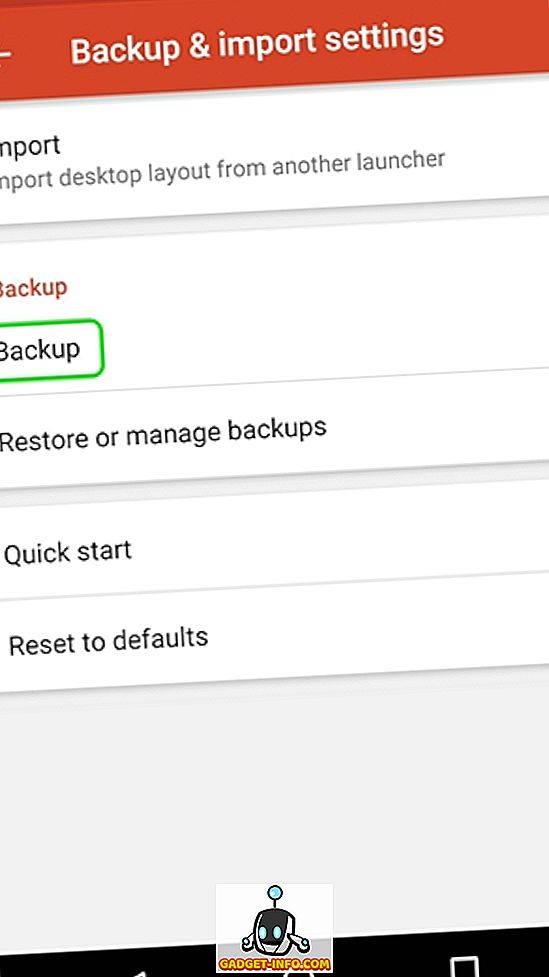
Sudah siap untuk mencoba trik Nova Launcher ini?
Menurut saya, itu adalah trik Nova Launcher terbaik tetapi jika Anda telah menggunakan Nova, Anda akan tahu bahwa ada banyak hal lain untuk Nova. Dengan begitu banyak opsi, Anda dapat bermain-main dengan berbagai pengaturan Nova untuk membuat tema Anda sendiri. Seperti biasa, beri tahu saya jika Anda tahu ada trik Nova Launcher keren lainnya yang mungkin saya lewatkan. Suarakan di bagian komentar di bawah.